किंडल फायर के ई-मेल क्लाइंट जीमेल, याहू, हॉटमेल और एओएल खाते आसानी से सेट कर सकते हैं।
यदि आप अपना Google Apps Gmail खाता सेट करना चाहते हैं, तो, आपको बस अपने उपयोगकर्ता नाम और पासवर्ड से कुछ अधिक जानकारी दर्ज करनी होगी। किंडल फायर में अपना Google Apps Gmail खाता जोड़ने का तरीका बताया गया है:
चरण 1: किंडल फायर ई-मेल सेटअप पर जाएं और अन्य को अपने ई-मेल प्रदाता के रूप में चुनें।
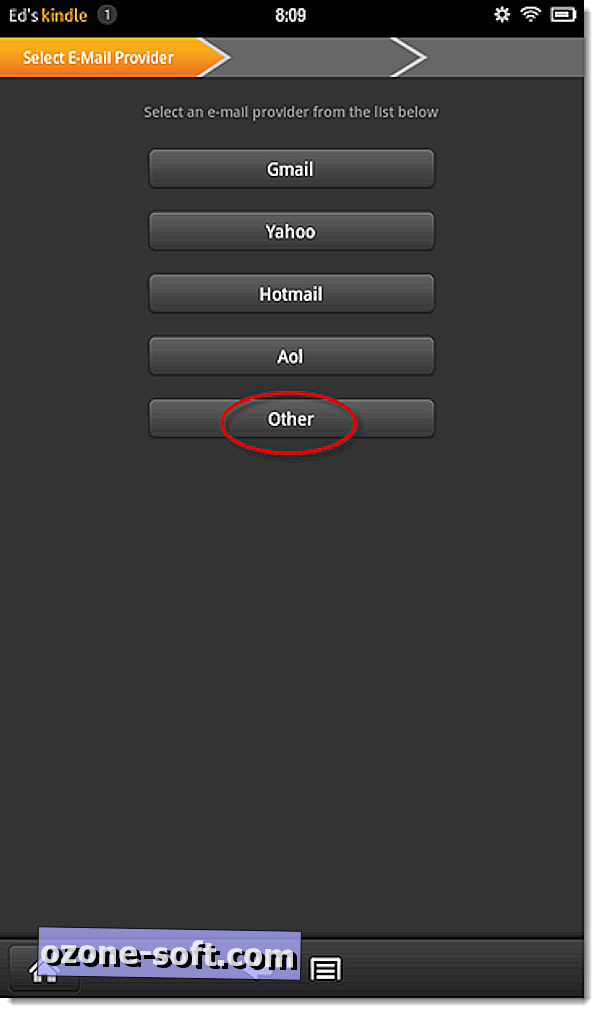
चरण 2: जब आपकी खाता जानकारी दर्ज करने के लिए कहा जाए, तो अपने Google Apps ई-मेल पते और अपने खाते के पासवर्ड में टाइप करें, फिर अगला टैप करें।
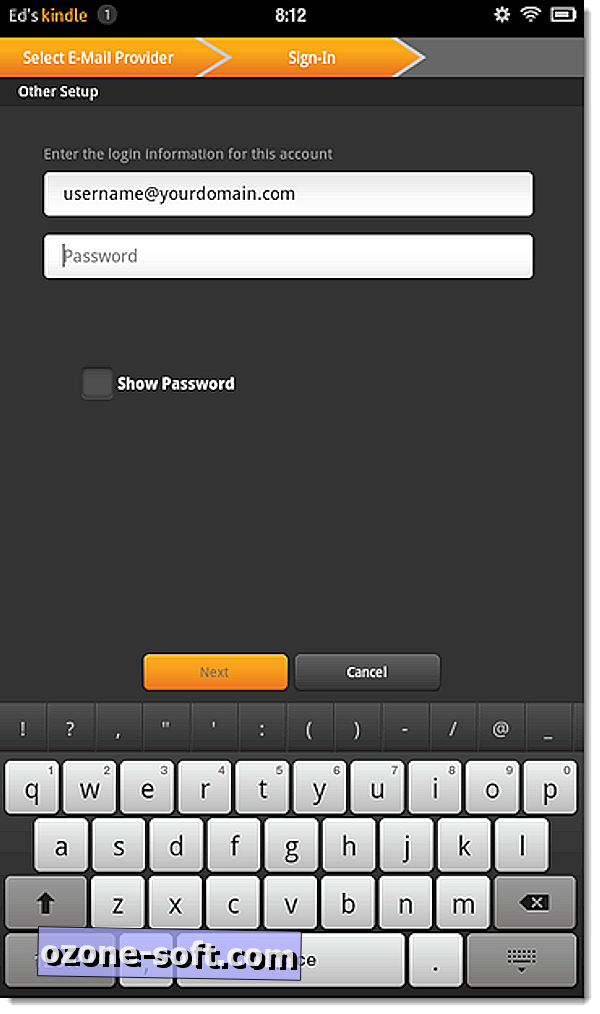
चरण 3: खाता प्रकार के रूप में IMAP का चयन करें।
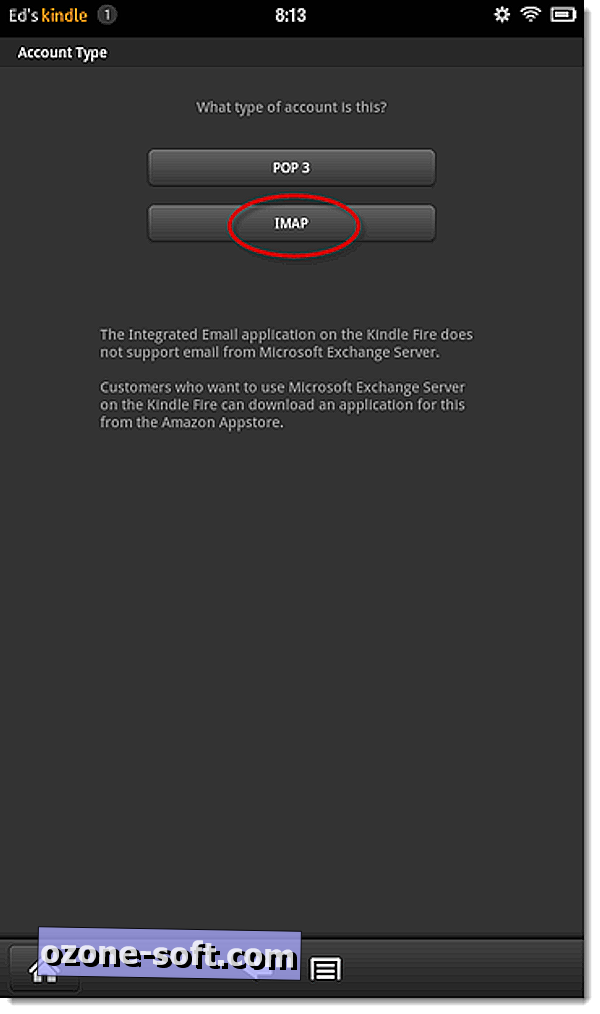
चरण 4: आने वाली सर्वर सेटिंग्स के तहत, सुनिश्चित करें कि निम्नलिखित सेटिंग्स दर्ज की गई हैं:
उपयोगकर्ता नाम: आपका Google Apps ई-मेल पता
पासवर्ड: आपका Google Apps पासवर्ड
IMAP सर्वर: imap.gmail.com
सुरक्षा प्रकार: एसएसएल (हमेशा)
प्रमाणीकरण प्रकार: PLAIN
पोर्ट: 993
IMAP पथ उपसर्ग: रिक्त छोड़ें
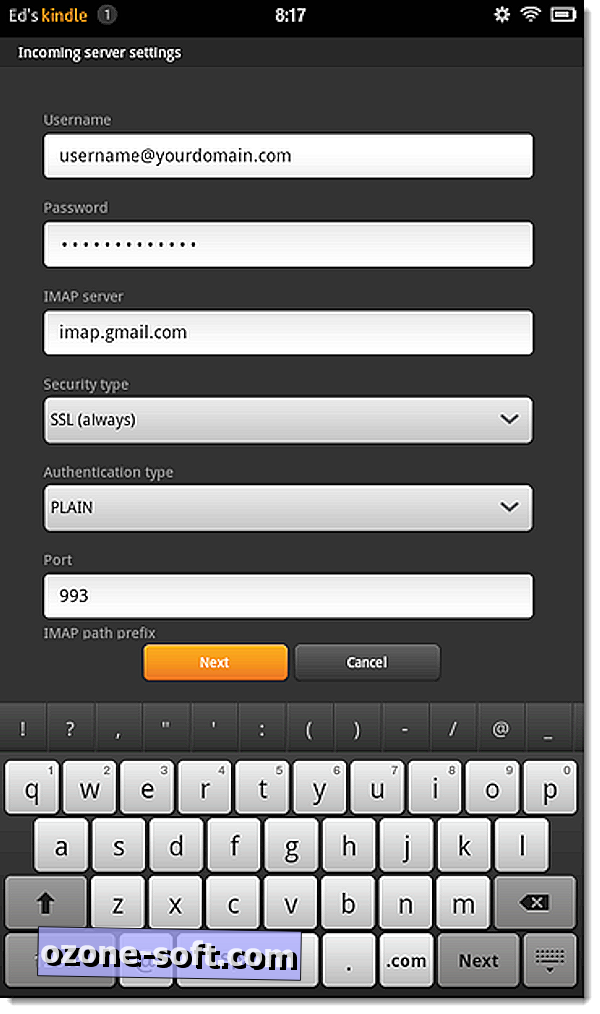
चरण 5: आउटगोइंग सर्वर सेटिंग्स के तहत, सुनिश्चित करें कि निम्नलिखित सेटिंग्स दर्ज की गई हैं:
SMTP सर्वर: smtp.gmail.com
सुरक्षा प्रकार: एसएसएल (हमेशा)
पोर्ट: 465
चेक-इन की आवश्यकता है
प्रमाणीकरण प्रकार: स्वत:
उपयोगकर्ता नाम: आपका Google Apps ई-मेल पता
पासवर्ड: आपका Google Apps पासवर्ड
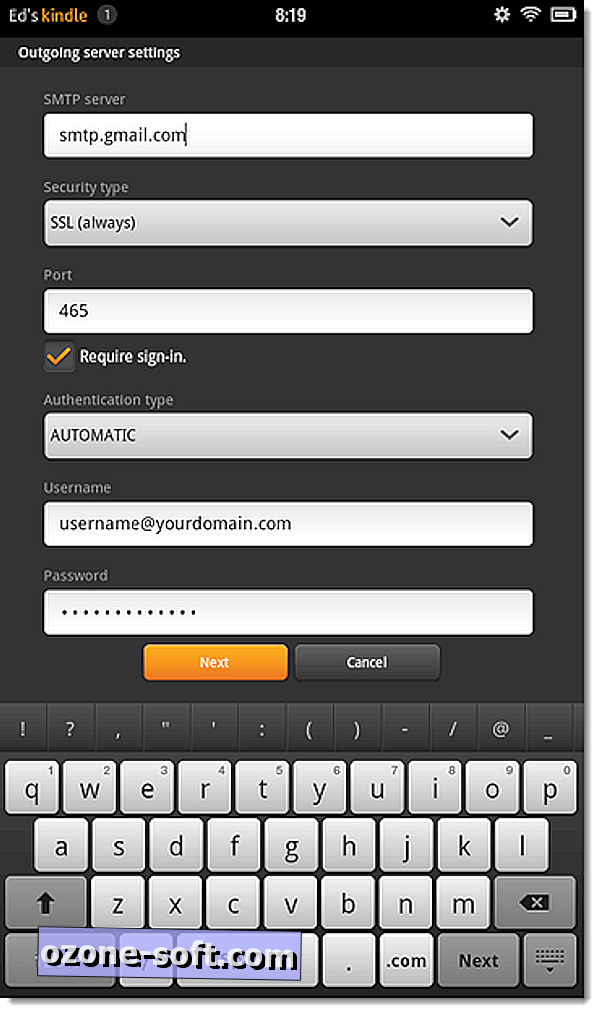
इसके बाद नेक्स्ट पर क्लिक करें।
चरण 6: फ़ोल्डर पोल आवृत्ति के तहत, आप अपना ई-मेल खाता कितनी बार जांचना चाहते हैं, इसका चयन करें।
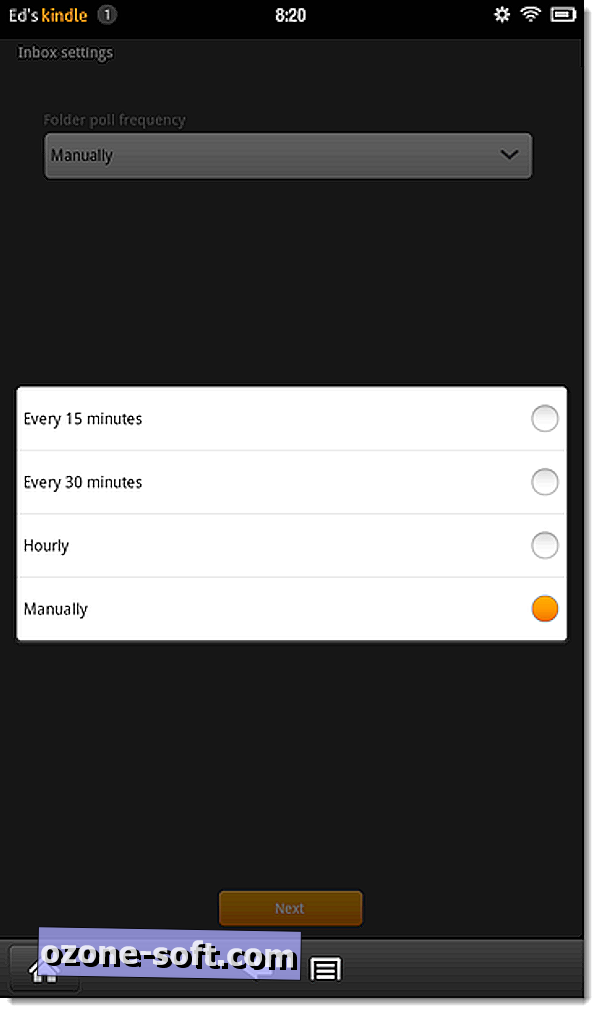
चरण 7: वह नाम दर्ज करें जिसे आप अपने आउटगोइंग संदेशों (पहला नाम या पहला और अंतिम नाम) में दर्ज करते हैं और वैकल्पिक रूप से, आप खाते को क्या नाम देना चाहेंगे, फिर अपने इनबॉक्स को देखें
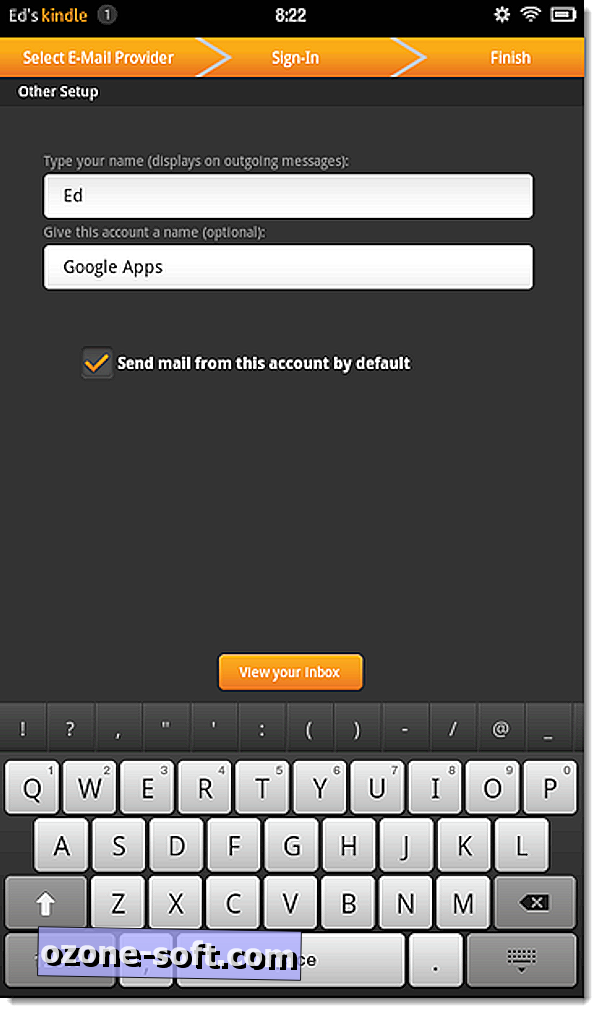
बस। आपको अपने इनबॉक्स में ले जाया जाएगा और अगली बार जब आप ई-मेल क्लाइंट खोलेंगे, तो आपको अपने Google Apps खाते का नाम (यदि आपने इसे नाम दिया है) देखना चाहिए। यदि आपको इसे काम करने में परेशानी हो रही है, तो सुनिश्चित करें कि आपके डोमेन के लिए Google Apps व्यवस्थापक ने आपके खाते के लिए IMAP एक्सेस सक्षम कर दिया है।












अपनी टिप्पणी छोड़ दो